Table of Contents
一、KeePass
官网地址:点击打开
翻译:点击下载语言包
KeePass插件:点击打开
安装:
中文语言包安装
- 安装并运行keepass(安装时默认英文,无中文可选);
- 点击主界面中的【View】→【Change Language】;
- 点击【Open Folder】打开keepass的语言安装文件夹;
- 解压下载的中文语言zip包,将解压后的文件复制并粘贴到步骤3打开的文件夹中;
- 重复步骤2,选择【Chinese_Simplified】,点击弹出框中的【是】重启keepass。
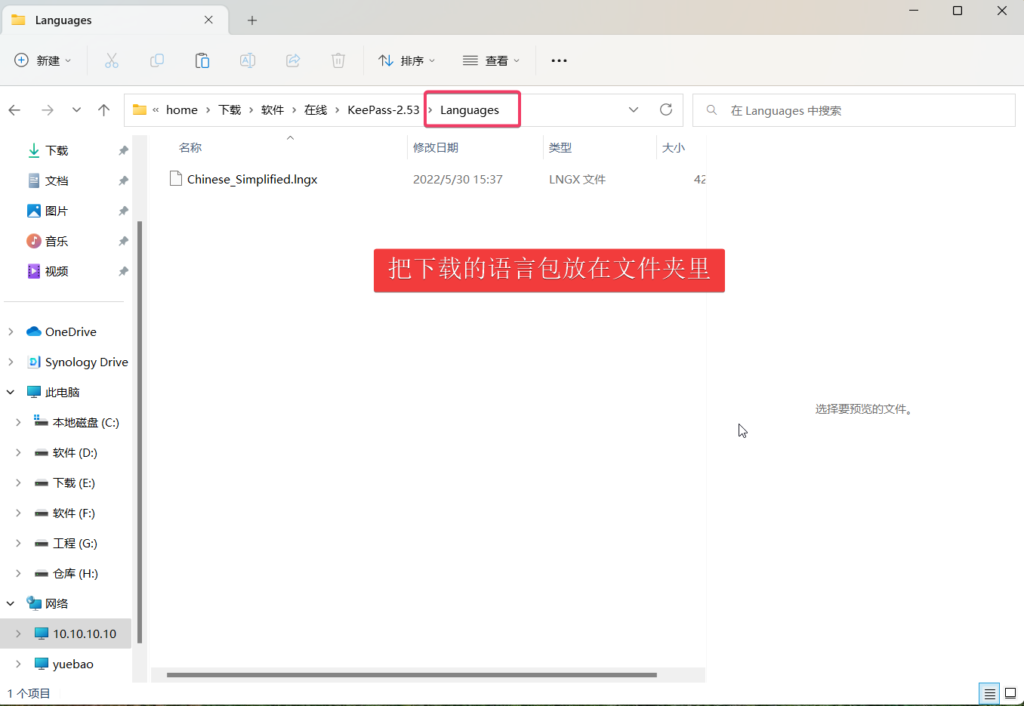
二、KeePassXC
软件下载
需要 安装MSVC Redistributable
浏览器插件使用说明:点击进入
123云盘下载《无广告点击下载》
合集软件蓝奏云下载【点击下载】 密码:1314
具体步骤:
KeePassXC的安装和导入你之前的KeePass数据库这里就不介绍了,自带中文语言,你能看懂怎么操作的。
安装好KeePassXC后,进入设置界面,勾选“启用KeePassXC浏览器集成”,然后下面勾选你需要集成的浏览器,Brave浏览器也是勾选Chrome就行了。
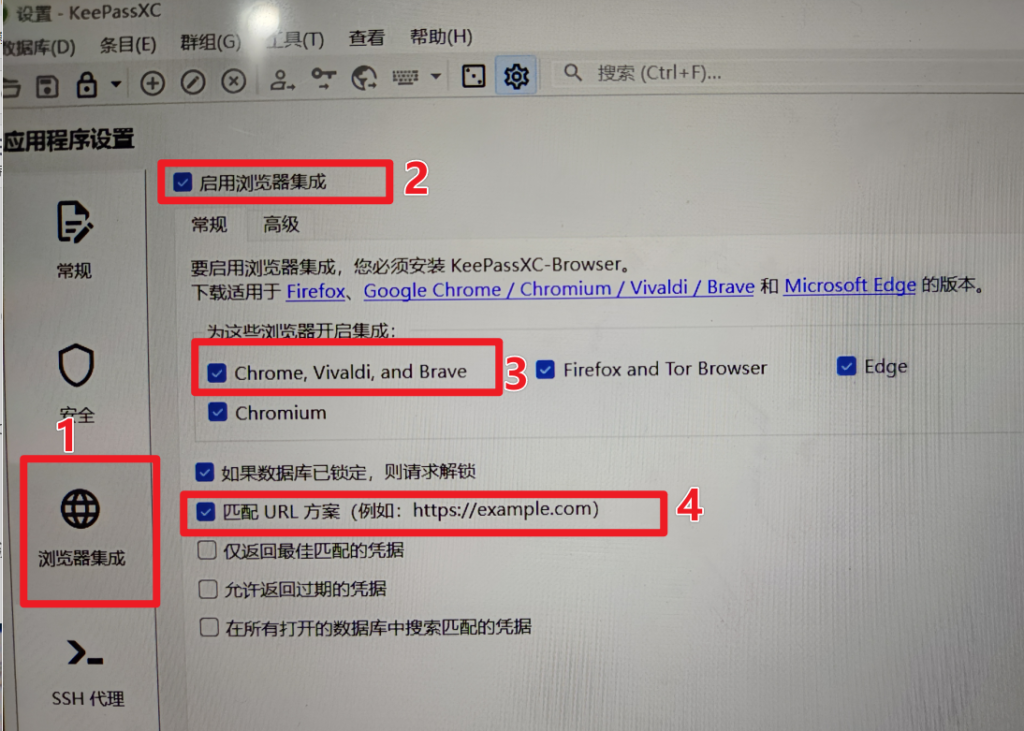
常见问题
1、我在启动 KeePassXC 时收到“系统错误:未找到VCRUNTIME140_1.dll”。为什么?
This error indicates that you are missing the MSVC runtime library (Microsoft Visual C++ Redistributable). You can download the latest version from Microsoft. A download link can also be found on our downloads page.
